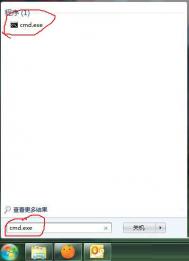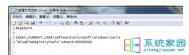Win7系统如何通过手动加载注册表
注册表是windows操作系统的重要数据库,如果注册表遭到恶意修改或丢失可能会导致某些软件无法正常运行,这时候就需要我们手动去加载注册表,当然也可以使用第三方软件来修复,下面详细介绍下在win7 64位旗舰版手动加载注册表的简单教程。
方法/步骤:
1、在win7系统里面直接点击开始菜单,然后找到搜索框并在里面输入cmd.exe等字符;

2、直接单击鼠标右键,以管理员的方式运行CMD,这时候就可以进入一下对话框;

3、以管理员方式运行进入之后,显示的用户名是system32,这时候需要进行确认。然后在里面输入regsvr32加上对应的控件名,如regsvr32 mscomm32.ocx,点击enter;

4、系统提示注册成功,此时注册就算是已经完成了。
(本文来源于图老师网站,更多请访问http://m.tulaoshi.com)
以上方法也是通过win7纯净版64位cmd命令来成功加载注册表,如果用户遇到注册表问题的话,也可以通过该方法来手动加载注册表,该方法适合windows各个操作系统。
win7组策略关闭Win7驱动自动更新的小技巧
win7纯净版一个非常大的特点,就是系统会根据驱动更新的情况进行自动更tulaoshi.com新,这种Win7系统驱动自动更新的功能对于用户来说是十分方便的,但是有时候因为win7纯净版自动更新驱动的时候导致系统不兼容,那么这时候用户就可以通过组策略编辑器来关闭这个功能。
步骤一:打开win7纯净版的开始菜单然后打开运行,在运行窗口中输入指令gpedit.Tulaoshi.Commsc回车打开win7纯净版的组策略编辑器。
步骤二:在win7纯净版的组策略编辑器里面我们展开计算机配置,然后选择管理模版之后进入系统的设备安装,这里我们能够看到设备安装限制的选项,我们就能够在这个组里面的右侧窗口找到禁止安装未由其他策略设置描述的设备这个项目,鼠标右键点击这个项目,在右键菜单里面打开属性。
步骤三:在属性的窗口中我们点击已启用然后确定保存。
Win7系统Application Data无法访问怎么m.tulaoshi.com办
Application Data是windows系统盘里面的应用程序数据文件夹,一般在软件安装的时候都会自动在这个文件夹里面生成数据。最近有的用户在win7 64位旗舰版下载之后,打开C盘Application Data文件夹的时候出现了错误同时还提示无法访问C:UsersAdministratorApplication Data。拒绝访问提示窗口,其实出现这样的情况一般和账户权限是有关系的,一般需要对这个文件夹属性进行修改就可以了,下面就一起来看看具体解决方法吧。
解决方法/步骤:
1、Application Data文件夹属于系统保护文件,因此一般默认的时候是不显示的,这时候需要打开上方选项,然后选择;

2、进入文件夹选项,点击上方选项;

3、在设置里面把勾选取消,然后将进行勾选;
(本文来源于图老师网站,更多请访问http://m.tulaoshi.com)
4、这时候在文件夹里面就能够看到Application Data,直接右键点击选中里面的选项;

5、进入属性对话框之后,单击上面的选项;

6、来到安全选项界面之后,选择账号,接着单击下面的选项;

7、进入账号权限编辑选项,选中Everyone下方的权限,把勾选,接着单击,这时候文件夹就可以打开。

如果大家在打开w7系统Application Data文件夹,提示无法访问C:UsersAdministratorApplication Data问题的话,就可以用上面的方法来进行解决了,遇到的文件夹拒绝访问故障就能够得到很好的解决了。
Win7系统笔记本无法连接WiFi该怎么办呢
绝大部分笔记本都有配置无线网卡设备,在有无线网络的环境下就可以连接无线WiFi网络,当然无线网络要处于没有密码或你知道WiFi密码状态下才能连接,最近有用户在反映笔记本电脑win7 64位旗舰版不能够连接WiFi网络,为什么在同样的环境下其他电脑或手机都可以连接呢?出现这种现象有很多因素,下面针对笔记本无线网络无法连接的各方面进行分析与解决介绍。
1、先检查网卡开关是否开启
笔记本型号不同,网卡开关开启的方式也是不同的。有的笔记本用侧边的网卡开关开启。有的笔记本则是通过Fn+无线标识的快捷键开启的。

2、网卡驱动是不是安装完整
查看方式:右击我的电脑,然后选择属性、设备管理器、网络适配器等选项,要注意里面红线画出的那些前边显示的是感叹号还是红色的叉,如果没有的话就说明驱动正常,如果有就要重新安装网卡驱动。

3、如果还是连不上的话,就需要查看是否无线被禁用了。

4、如果还不行,看以下这几个服务是否开启。鼠标右击我的电脑,然后选择管理、服务与应用服务、服务等选项。
以上就是通过网卡开关是否开启、网卡驱动是不是安装完整、查看是否无线被禁用和无线网卡相关服务是否被禁用等等进行检查与解决,我们可以使用排除方法来操作,如果依然无法连接的话,极有可能是硬件出现问题,建议将笔记本拿到售后部检查维修。
win7电脑的任务栏时种处如何显示问候语?
在win7电脑下方任务栏的时钟处显示出问候语,这对于强大功能的win7 64位旗舰版来说似乎并不算是很稀罕的事儿吧?不过似乎还是有很多朋友不会操作,图老师小编也是在一次偶然机会中看到别人的电脑上显示的,当时觉得挺好玩的,这里详细的为大家介绍一下具体的操作方法。大家有兴趣的话,就来了解一下吧!
1.首先,咱们同时按下win+r打开电脑的运行窗口,然后在其中输入regedit并单击回车,打开电脑的注册表编辑器窗口。

2.在注册表编辑器窗口中,咱们在左侧菜单中依次展开HKEY_DURRERT_USER/Control panel/international,然后在右侧菜单中找到并双击打开SLongDate选项。

3.之后就会弹出该项的编辑字符串窗口了,而这里的SLongDate也就是咱们的问候语编辑窗口了,大家将自己设定好的问候语填写到这个编辑字符串窗口中,然后点击下方的确定按钮即可。
设置完成之后,咱们返回到桌面界面中,就可以看到时种处出现咱们刚刚设置的问候语了。